Como corrigir os filtros do Snapchat que não funcionam no iPhone
Miscelânea / / April 05, 2023
O Snapchat é um aplicativo incrível onde você e seus amigos podem ficar conectados de várias maneiras diferentes. Você pode clicar e enviar snaps para eles nesta plataforma e construir sua base de amigos. Além disso, os filtros disponíveis neste aplicativo tornam o aplicativo ainda mais divertido de usar. No entanto, vários usuários encontraram filtros do Snapchat que não funcionam com problemas do iPhone ao usá-los para criar snaps e histórias. Se você também é um deles, não se preocupe! Neste artigo, discutiremos como corrigir os filtros do Snapchat que não funcionam no iPhone com os motivos pelos quais meu Snapchat não mostra os filtros de localização. Portanto, fique atento até o final para saber tudo sobre a falha do filtro do Snapchat.

Índice
- Como corrigir os filtros do Snapchat que não funcionam no iPhone
- Por que meu Snapchat não está mostrando filtros de localização?
- Como corrigir os filtros do Snapchat que não funcionam no iPhone?
Como corrigir os filtros do Snapchat que não funcionam no iPhone
Continue lendo para encontrar as etapas que explicam como corrigir os filtros do Snapchat que não funcionam no iPhone em detalhes com ilustrações úteis para melhor compreensão.
Por que meu Snapchat não está mostrando filtros de localização?
Para obter informações sobre por que meu Snapchat não está mostrando filtros de localização, leia os motivos abaixo:
- Se você tiver uma conexão lenta com a Internet, poderá enfrentar esse problema.
- Um problema com o servidor Snapchat também pode levar a esse problema.
- Falhas temporárias podem impedir que o aplicativo funcione sem problemas.
- Você pode enfrentar um problema de filtro do Snapchat se o recurso de localização estiver desativado no seu iPhone.
- Se o modo de economia de dados estiver ativado em seu aplicativo Snapchat e se o modo de baixo consumo de dados estiver ativado em seu dispositivo.
- Uma versão desatualizada do Snapchat, software desatualizado do iPhone e arquivos de cache corrompidos são outros possíveis motivos.
Como corrigir os filtros do Snapchat que não funcionam no iPhone?
Existem vários filtros no Snapchat, como coelhinho fofo, cabra, fim de semana, escuro, desfoque de beleza, iluminado, etc. Você pode usar qualquer um desses filtros que você gosta de se embelezar. Mas se os filtros do Snapchat não estiverem funcionando, leia os métodos discutidos abaixo para corrigir o problema:
Método 1: Métodos básicos de solução de problemas
Antes de entrar em métodos mais complexos para resolver esse problema de filtro do Snapchat, vamos ver alguns dos métodos básicos de solução de problemas que podem ajudá-lo a se livrar dele sem perder tempo.
1A. Reinicie o iPhone
Você pode corrigir os filtros do Snapchat que não funcionam no problema do iPhone se optar por este método. Quando você reinicia o iPhone, falhas e problemas temporários são corrigidos e o dispositivo começa de novo. Você pode ler nosso guia sobre Como reiniciar o iPhone X para aprender como reiniciar o iPhone.

1B. Forçar a reinicialização do iPhone
Forçar a reinicialização do seu iPhone também pode ajudá-lo a resolver o problema dos filtros do Snapchat que não funcionam no iPhone. Então, experimente este método. Para isso, leia e siga nosso guia sobre Como forçar a reinicialização do iPhone X.

1C. Consertar conexão lenta com a Internet
Se os filtros do Snapchat não estiverem funcionando ou carregando, isso pode ser devido à conexão lenta com a Internet. Você deve ter pelo menos uma conexão de internet decente para carregar corretamente o aplicativo Snapchat e os filtros nele. Você pode corrigir o problema de internet lenta no seu iPhone lendo e seguindo nosso guia sobre Como faço para corrigir a Internet lenta no meu iPhone.

Leia também: 10 maneiras de corrigir os filtros do Snapchat que não funcionam no Android
1D. Aguarde o tempo de atividade do servidor Snapchat
Se houver um problema com o servidor Snapchat, você poderá encontrar esse problema. Neste caso, você pode verificar o Detector de Down Snapchat página para verificar se esse problema também é enfrentado por outras pessoas. Você deve esperar até que o problema do servidor seja corrigido pelo Snapchat e tente usar o filtro depois disso.

1E. Forçar fechamento e reiniciar o aplicativo Snapchat
Outra maneira de corrigir os filtros do Snapchat que não funcionam no problema do iPhone é fechar o aplicativo Snapchat completamente e reiniciá-lo novamente. Para saber como reiniciar o aplicativo Snapchat, siga as etapas abaixo mencionadas:
Opção I: Para iPhone X e posterior
1. Deslize para cima do fundo do seu tela inicial e pare no meio da tela. Fazê-lo vai mostrar todos os aplicativos em execução no momento.
2. Deslize para cima no Visualização do aplicativo Snapchat para fechá-lo.

3. Lançar o Snapchat aplicativo novamente.
Opção II: Para iPhone 8, iPhone SE e iPod Touch
1. aperte o botão home duas vezes para ver o lista de aplicativos que foram usados recentemente.
2. Deslize para cima no Visualização do aplicativo Snapchat para forçar o fechamento.
3. Abra o Snapchat app novamente na gaveta de aplicativos.
Método 2: desativar o modo de dados baixos
Você pode desativar o modo de baixo nível de dados para corrigir os filtros do Snapchat que não funcionam no problema do iPhone, leia as etapas discutidas abaixo para saber como desativar o modo de baixo nível de dados:
Opção I: Para Wi-Fi
Para desativar o modo de baixo consumo de dados no Wi-Fi, leia as seguintes etapas:
1. Abra o Configurações aplicativo no seu iPhone.

2. Em seguida, toque no Wi-fi opção.

3. Toque no ícone de informação ao lado do seu rede conectada.

4. Então, desligar a alternância para o Modo de baixo nível de dados opção.

Leia também: Como colocar filtros do Snapchat em fotos do rolo da câmera
Opção II: Para Dados Móveis
Para desativar o modo de baixo consumo de dados móveis, siga as etapas abaixo mencionadas:
1. Iniciar o iPhone Configurações e toque em Dados móveis.

2. Em seguida, toque em Opções de dados móveis.
Observação: Se você tiver um Dual SIM, escolha um número em vez.
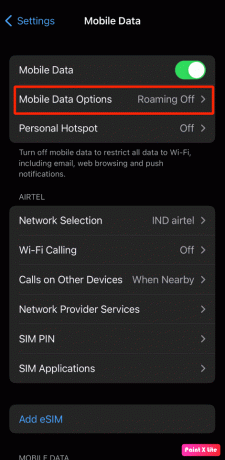
3A. Para 4G, LTE, ou um SIM duplo, desligar a alternância para o Modo de baixo nível de dados opção.
3B. Para 5G dados, toque em Modo de dados e então desligar a alternância para o Modo de baixo nível de dados opção.
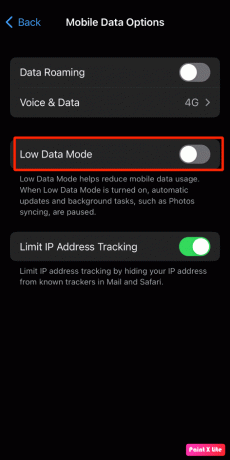
Método 3: ativar os serviços de localização
Além dos filtros clássicos, existem vários filtros no Snapchat que mudam de acordo com o localização do usuário. Portanto, se você quiser usá-los, ative os serviços de localização no seu iPhone. Siga as etapas abaixo mencionadas para fazê-lo.
1. Primeiro, navegue até o Configurações aplicativo.
2. Agora, toque no privacidade e segurança opção.

3. Toque no Serviços de localização opção.
4. Então, ligar a alternância para o Serviços de localização opção.

Leia também: Consertar Snapchat não carrega histórias
Método 4: desativar o modo de economia de dados no Snapchat
O modo de economia de dados no Snapchat impede que o Snapchat use dados celulares excessivos. Portanto, você pode desativar esse recurso para corrigir os filtros do Snapchat que não funcionam no problema do iPhone. Para fazer isso, siga as etapas abaixo:
1. Abra o Snapchat aplicativo no seu Android ou iOS dispositivo.
Observação: Verifique se você está conectado à sua conta.
2. Toque no Ícone de perfil no canto superior esquerdo da tela.

3. Toque no Configuraçõesengrenagemícone no canto superior direito da tela.
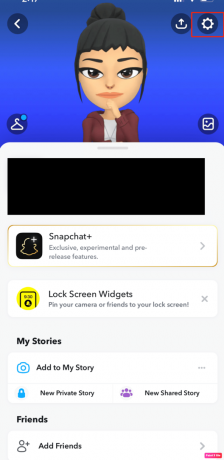
4. Navegue até o Serviços adicionais seção.
5. Agora, desligar a alternância para o Economia de dados opção.

Método 5: permitir permissões de aplicativos relevantes
Para corrigir os filtros do Snapchat que não funcionam no iPhone ou falha no filtro do Snapchat, permita permissões relevantes para o aplicativo Snapchat. Leia as etapas abaixo, para fazer isso:
1. Vou ao Configurações aplicativo e toque em Snapchat.
2. De PERMITIR O ACESSO DO SNAPCHAT seção, ligar todas as alternâncias para permitir que o permissões necessárias para o aplicativo Snapchat.

Leia também: Como corrigir o problema do Snapchat não atualizar
Método 6: Atualizar o aplicativo Snapchat
Se o seu aplicativo Snapchat não estiver atualizado, você também pode enfrentar uma falha no filtro do Snapchat. Portanto, certifique-se de que seu aplicativo Snapchat esteja atualizado, pois com a nova atualização novos recursos são adicionados, bugs e falhas são corrigidos, etc. Se você não ativou o recurso de atualização automática, precisará atualizar o aplicativo manualmente. Para saber como fazer isso, leia as etapas discutidas:
1. Abrir Loja de aplicativos no seu iPhone.
2. Em seguida, navegue até o Snapchat aplicativo.

3. Agora, toque no Atualizar opção para atualizar manualmente o Snapchat.
4. Próximo, reiniciar o Aplicativo Snapchat para verificar se o problema foi resolvido.
Método 7: Atualize o iOS
Quando você se deparar com o problema de falha do filtro do Snapchat, certifique-se de que seu dispositivo esteja atualizado. Caso contrário, atualize seu iPhone para a versão mais recente, pois você poderá corrigir os bugs, malware, erros e falhas que podem estar causando esse problema.
Leia e siga as etapas discutidas abaixo para atualizar seu iPhone:
Observação: Antes de atualizar seu iPhone, certifique-se de ter uma boa conexão com a Internet.
1. Iniciar iPhone Configurações.
2. Toque no Em geral opção.

3. A seguir, toque no Atualização de software opção.

4. Toque no Baixar e instalar opção.
Observação: Se aparecer uma mensagem pedindo para remover aplicativos temporariamente porque o iOS precisa de mais espaço para a atualização, toque em Continuar ou Cancelar.

5A. Se você deseja que a atualização ocorra imediatamente, toque no Instalar opção.
5B. Ou, se você tocar em Instalar esta noite e conecte seu dispositivo iOS à energia antes de dormir, seu dispositivo será atualizado automaticamente durante a noite.
Observação: Você também tem a opção de instalar o software mais tarde, escolhendo Lembre-me mais tarde.
Método 8: descarregar dados do Snapchat
Você também pode seguir este método para corrigir os filtros do Snapchat que não funcionam no problema do iPhone. Para obter informações sobre como descarregar o Snapchat, siga as etapas discutidas:
1. Abrir Configurações e toque em Em geral.
2. Toque no Armazenamento do iPhone opção.

3. Localize e toque no Snapchat aplicativo.
4. Em seguida, toque no Descarregar aplicativo opção.
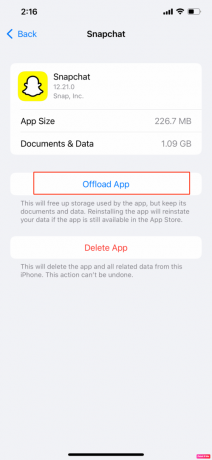
Leia também: Como excluir dados do Snapchat
Método 9: Reinstale o aplicativo Snapchat
Tente reinstalar o aplicativo Snapchat no seu dispositivo para resolver os filtros do Snapchat que não funcionam no iPhone. Para isso, leia abaixo:
1. Toque e segure o ícone do aplicativo Snapchat da gaveta de aplicativos do iPhone.
2. Em seguida, toque no Remover aplicativo opção.

3. Em seguida, toque no Excluir aplicativo opção para confirmar sua escolha.
4. Em seguida, reinstale o Snapchat aplicativo do Loja de aplicativos.
Recomendado:
- Corrigir erro de largura de banda insuficiente no Amazon Prime Video
- Como permitir ou bloquear pop-ups do navegador no iPhone
- 9 maneiras de corrigir o erro de conexão do Snapchat
- Como permitir acesso à câmera no Snapchat
Então, esperamos que você tenha entendido como corrigir os filtros do Snapchat que não funcionam no iPhone com os métodos detalhados para seu auxílio. Você pode nos enviar suas dúvidas ou sugestões sobre qualquer outro tópico sobre o qual deseja que façamos um artigo. Solte-os na seção de comentários abaixo para que possamos saber.



